Google Apps Scriptsにアクセスする.
a. 下画像の赤く囲った部分をクリックして新しいプロジェクトを作成する.

b. コード欄に下のコードを貼り付けて保存(💾をクリック).プロジェクト名は個人でお好みの名前にしてください.

function mergeCsvFiles() {
var Input = '1CGAl5WDnHyyNl8z8rTGVoa2CSAgCCco3'; // 入力するCSVファイルが置かれているフォルダID
var Output = '1qXcR5wREFuSNK6gikgmKGjxifWCO0nI-'; // 出力先のフォルダID
var CSVName = "mergedA4U.csv"; // 結合したCSVファイルの名前
var folder = DriveApp.getFolderById(Input);
var folder2 =DriveApp.getFolderById(Output);
var files = folder.getFilesByType(MimeType.CSV);
var allData = '';
while (files.hasNext()) {
var file = files.next();
var csvData = file.getBlob().getDataAsString("SHIFT_JIS");
allData += csvData + "\\n";
}
// 合併した CSV ファイルをfolder2に保存
folder2.createFile(CSVName, allData, MimeType.CSV);
}c. コード編集画面で,サービスをクリックすると以下の画像のようになるので”Drive API”を追加する.
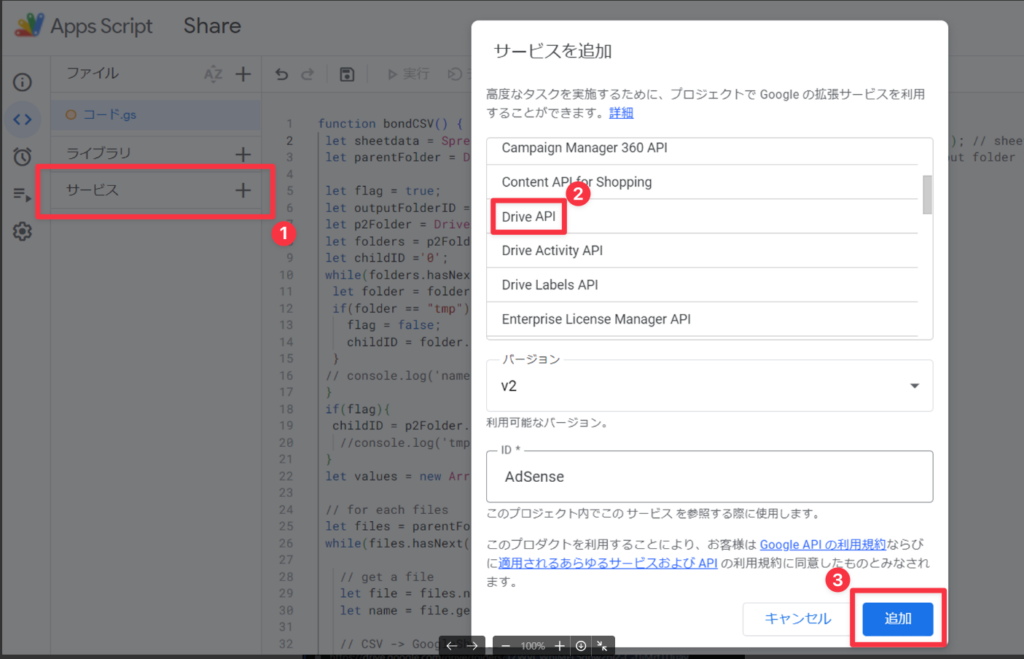
d. 入力フォルダ,出力先フォルダ,出力CSVファイル名を適当に編集し,保存(💾ボタン)を押す.
*フォルダーIDは、以下の画像の選択範囲が該当.(IDはそれぞれ異なるので画像は参考例.)

var Input = '1CGAl5WDnHyyNl8z8rTGVoa2CSAgCCco3'; // 入力するCSVファイルが置かれているフォルダID
var Output = '1qXcR5wREFuSNK6gikgmKGjxifWCO0nI-'; // 出力先のフォルダID
var CSVName = "mergedA4U.csv"; // 結合したCSVファイルの名前 e.実行を押して動作を完了する.

